/dev/sdb (16GB)
- sdb1 : ext4/fat32, LiveUSB (2GB)
- sdb2 : fat32, storage (14GB)
那个钥匙能够启动并且用作普通的USB驱动器吗?
附注:这是因为我厌倦了每次需要救援电脑时都要安装/卸载Ubuntu在我的USB驱动器上,而且我不愿意为Ubuntu安装盘购买一个专用的USB驱动器。
/dev/sdb (16GB)
- sdb1 : ext4/fat32, LiveUSB (2GB)
- sdb2 : fat32, storage (14GB)
那个钥匙能够启动并且用作普通的USB驱动器吗?
附注:这是因为我厌倦了每次需要救援电脑时都要安装/卸载Ubuntu在我的USB驱动器上,而且我不愿意为Ubuntu安装盘购买一个专用的USB驱动器。
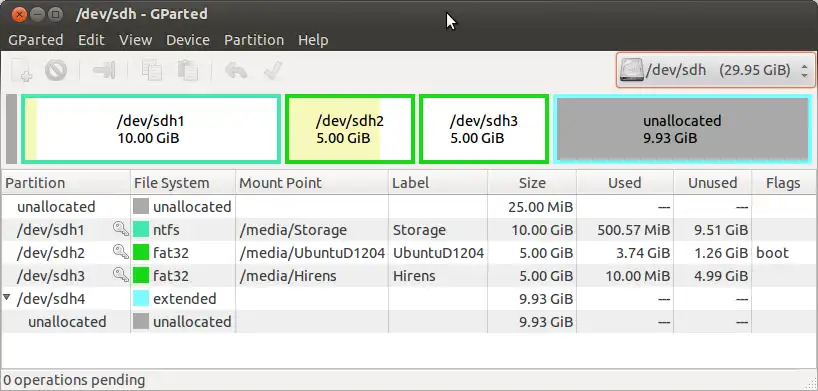
sdh1是可以从Windows访问的“存储”分区。sdh2是Ubuntu桌面12.04可引导分区。以下是我的步骤:
1. 创建一个新的10 GB的ntfs逻辑分区,前面有25 MB的空闲空间和后面没有空间,标记为存储(必须是驱动器上的第一个分区) 2. 创建一个新的5 GB的fat32逻辑分区,前面和后面都没有空间 3. 为第二个分区设置引导标志 4. (创建其他不需要的分区) 5. 引导到加载在DVD上的Ubuntu Live会话,并从GRUB菜单中选择“尝试Ubuntu而不安装” 6. 插入USB闪存驱动器,打开启动磁盘创建器 7. Ubuntu-Desktop 12.04镜像和pny USB 2.0闪存驱动器(/dev/sdh2)5.0 GB分区已经被选中,将滑块移动到保留额外空间中存储文档和设置,并选择制作启动磁盘
如果不选择引导标志,启动磁盘创建器将只识别整个闪存驱动器作为/dev/sdh,而不是所需的第二个分区/dev/sdh2。
如果不将Windows分区放在第一位,可移动介质位...
“可移动介质设备设置是包含在SCSI Inquiry命令的SCSI Inquiry数据响应中的标志。字节1(从0开始索引)的第7位是可移动介质位(RMB)。RMB设置为零表示该设备不是可移动介质设备。RMB为1表示该设备是可移动介质设备。驱动程序通过使用StorageDeviceProperty请求获取此信息。”
...意味着在Windows中只会显示一个分区:
“问:什么是超软盘?
答: 没有GPT或MBR格式化的可移动介质被视为“超软盘”。整个介质被视为单个分区。 介质制造商对可移动介质进行任何MBR分区。如果介质具有MBR,则仅支持一个分区。MBR分区的可见差异很小。 可移动介质的示例包括软盘驱动器、JAZ磁盘盒、磁光介质、DVD-ROM和CD-ROM。外部总线上的硬盘驱动器,如SCSI或IEEE 1394,不被视为可移动介质。”
以下是翻转RMB的工具(在这种情况下不必要):
Laxar's USB Format Tool
Bootice
RMPrepUSB
这些是软件方法(在这种情况下也不必要):
创建一个dummy.sys驱动程序
使用Hitachi Microdrive Filterdriver
来源:
TSJNachos117 Live USB on a 2-partition usb-drive
http://ubuntuforums.org/showthread.php?t=1020293
{{link11:https://stackoverflow.com/questions/2598502/howto
apt安装它,当我手动下载二进制文件时,它似乎也无法正常工作。 - Jack Msyslinux-utils,其中包含isohybrid工具:
sudo apt-get install syslinux-utils
isohybrid --partok pureos.ISO
dd命令将这个ISO文件复制到上述分区。你可以从GNOME磁盘详细信息中获取分区设备。
dd if=pureos.ISO of=/dev/sdb1 bs=1M
简单的回答是是的,但你可以更简单!
确保您有所需的 Linux 版本的 ISO 文件以及 UNetbootin,可以从这里下载:http://unetbootin.sourceforge.net/
在下拉菜单中选择硬盘安装,并在开始之前将驱动器上的所有数据复制。您应该能够将其余空间用于其他目的!
您可以使用mkusb创建一个持久化的可启动驱动器。它将创建5个分区。请参考此链接,
help.ubuntu.com/community/mkusb
分区#1的标签为'usbdata',文件系统为NTFS,可用于Ubuntu和Windows之间存储和传输文件。
其他分区属于Ubuntu持久化live系统。
请参考此链接获取更多详细信息:
help.ubuntu.com/community/mkusb/persistent#Partitions
分区:(NTFS)usbdata,用于存储和传输文件
分区:GPT:bios_grub标志,用于在BIOS模式下引导;MSDOS:扩展分区
分区:(FAT32)引导分区
分区:(ISO 9660)克隆的ISO文件
分区:(ext4)casper-rw或live-rw或持久化
关于制作持久化live系统后的分区的详细信息:
...
parted -s "/dev/sdd" print
Model: SanDisk Extreme (scsi)
Disk /dev/sdd: 16,0GB
Sector size (logical/physical): 512B/512B
Partition Table: gpt
Disk Flags:
Number Start End Size File system Name Flags
2 1049kB 2097kB 1049kB primary bios_grub
3 2097kB 258MB 256MB fat32 primary boot, esp
4 258MB 1791MB 1533MB primary
5 1791MB 8902MB 7111MB ext2 primary
1 8902MB 16,0GB 7111MB ntfs primary msftdata
lsblk -o MODEL,NAME,FSTYPE,LABEL,MOUNTPOINT,SIZE "/dev/sdd"
MODEL NAME FSTYPE LABEL MOUNTPOINT SIZE
Extreme sdd 14,9G
|-sdd1 ntfs usbdata 6,6G
|-sdd2 1M
|-sdd3 vfat usbboot 244M
|-sdd4 iso9660 Ubuntu 16.04.1 LTS amd64 1,4G
`-sdd5 ext4 casper-rw 6,6G
</pre>
Done :-)
The target device is ready to use.
'ubuntu-16.04.1-desktop-amd64.iso'
was installed
gparted无法识别iso 9660文件系统和bios_grub引导镜像。
在17.10版本中,gparted能够识别ISO 9660文件系统和bios_grub引导镜像。
mkusb,步骤2:根据需要修改usbdata分区。但我想没有办法告诉mkusb不要触碰某些已存在的分区。 - lucidbrotsource $prefix/x86_64-efi/grub.cfg,这样bootx64.efi就能找到grub的分区了。
更新我的回答
在Windows 10 1703+版本中,你可以自由地按任意顺序创建多个分区。所有分区都可以在1703+版本下挂载。 - Son Nguyen使用KDE Partition Manager删除所有分区,并创建一个 2,048 MB 的主分区,格式为FAT32。
将剩余的可用空间分配给您的数据分区。如果需要与Windows互操作,请选择NTFS作为文件系统,但请注意,当从Linux读取时,所有文件都会设置+x属性。否则,请选择ext4。
使用unetbootin写入ISO文件(Ubuntu 18.04大约有2GB大小)。不要担心它只写入/dev/sda而不是特定的分区。
在我的设置中,gparted无法正确识别分区,而KDE Partition Manager可以。不确定如何解释这个情况。